
Cách chuyển màn hình máy tính sang màu trắng
Chuyển đổi màu màn hình sang trắng hoặc đen tác động rất lớn tới mức độ tập trung của chúng ta khi xử lý công việc. Cụ thể, khi làm việc với văn bản, tài liệu dài, số lượng lớn, màn hình máy tính màu trắng sẽ giúp chúng ta tối ưu sự tập trung hơn. Đặc biệt, mắt cũng tránh bị mỏi hơn đáng kể. Vậy cách chuyển màn hình máy tính sang màu trắng như thế nào? Cùng màn hình máy tính Tomko điểm qua những thông tin hữu ích, giúp việc thực hiện thao tác được nhanh chóng và đơn giản hơn nhé!
1. Tại sao nên chuyển màn hình máy tính sang màu trắng?
Một chế độ thông minh của máy tính được cập nhật hiện nay đó là chuyển màn hình sang chế độ trắng đen. Với những ai thường làm việc với văn bản số lượng lớn, tài liệu dài, nên thử đặt chế độ này. Bởi, thực tế, chế độ mang đến hiệu quả hơn trong quá trình thao tác, làm việc, giúp dễ nhìn hơn đáng kể, đồng thời đây cũng là cách để bạn đỡ mỏi mắt khi ngồi hàng giờ liền trên thiết bị.

Hơn nữa, dù không quá phổ biến, tuy nhiên, với 1 số người mù màu hoặc không phân biệt được nhiều màu sắc, hình ảnh, việc chuyển màn hình sang chế độ này để thuận tiện nhất, nâng cao độ tập trung hơn đáng kể.
2. Cách chuyển đổi màu màn hình máy tính sang màu trắng trên Win 7, Win 10, Win 11, macOS
Đối với mỗi dòng thiết bị chạy hệ điều hành khác nhau thì thực tế, cách thức kích hoạt và chuyển đổi màu màn hình máy tính sang màu trắng, đen không giống nhau. Sự khác biệt này là khá dễ hiểu khi thao tác, tính năng tích hợp ở mỗi hệ điều hành có sự phân định khá rạch rời.
Nhìn chung, những ai dùng máy tính hệ điều hành MacOS và Windows sẽ thực hiện các thao tác riêng để điều chỉnh. Giao diện và bộ lọc cũng được trang bị có phần khác biệt. Bạn cũng nên lưu ý về các thao tác trên máy tính chạy hệ điều hành Windows phiên bản mới hơn nhé.
Hướng dẫn chi tiết cách chuyển đổi màu màn hình máy tính sang màu trắng có thể tham khảo như sau:
2.1. Win 7
Giao diện Win 7 vẫn đang được nhiều người ưa chuộng và sử dụng về độ thân thiện đối với mọi đối tượng người dùng. Với hệ điều hành này, bạn vẫn có thể linh hoạt thực hiện cách chuyển đổi màu màn hình máy tính sang màu trắng.
Cách đổi màu màn hình máy tính đơn giản nhất là giảm độ bão hòa màn hình xuống 0 trong phần thiết lập card màn hình.
Theo đó, cách thức thực hiện chi tiết như sau:
- Bạn nhấn chuột phải vào vùng trống trên màn hình Desktop >> Tiếp đến, click chọn Intel Graphics Settings nhấn Display. Sau đó, bạn cần chọn mục Color Settings.
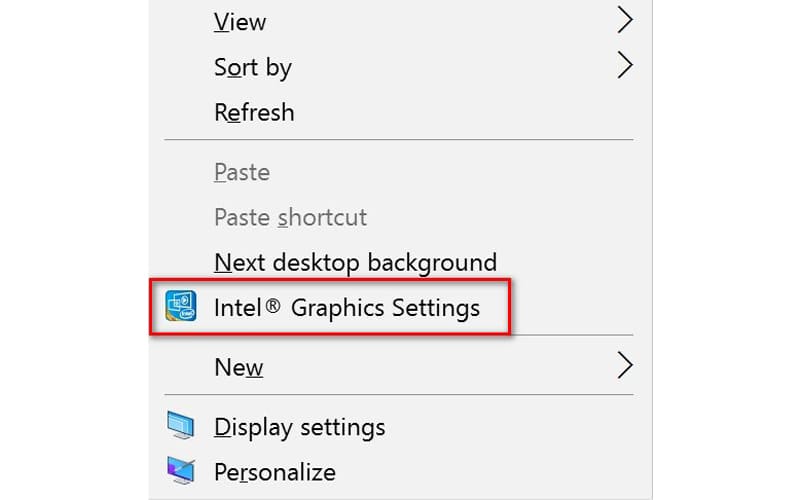
- Trong phần cài đặt này, bạn có thể điều chỉnh các thông số để đổi màu màn hình máy tính. Lúc này, bạn cần tìm mục Saturation - thông số chỉ độ bão hoà của màn hình, tiếp đến là kéo thanh trượt sang trái hết cỡ. Khi đó, giá trị độ bão hoà được chỉnh về bằng 0.
- Cuối cùng, muốn lưu lại cài đặt, cần nhấn Apply để áp dụng thay đổi độ bão hoà và thay đổi màu màn hình máy tính về màu trắng.
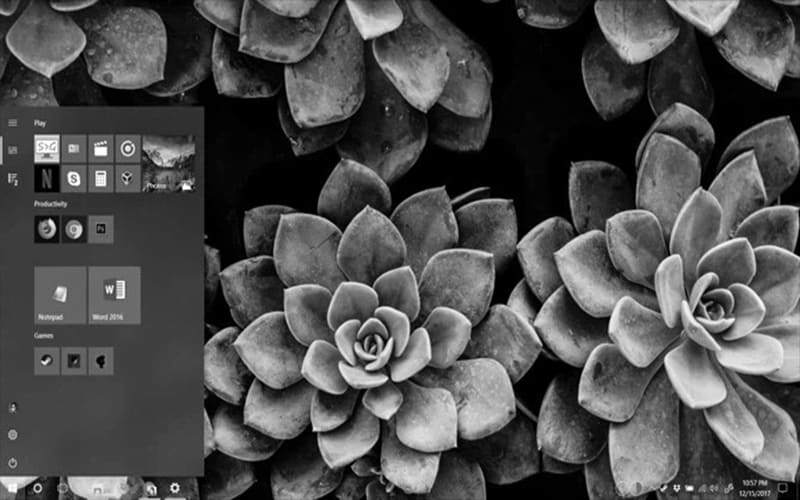
2.2. Win 10
Win 10 thực tế là phiên bản hệ điều hành Windows được sử dụng rộng rãi hàng đầu hiện nay. Cách chuyển đổi màu màn hình máy tính sang màu trắng trên Win 10 vẫn có thể thực hiện được vô cùng nhanh chóng.
Cần lưu ý, cách chuyển màn hình máy tính sang màu trắng trên Win 10 sẽ có chút khác biệt so với Windows 7. Các thiết bị chạy hệ điều hành tân tiến hơn sẽ được trang bị sẵn bộ lọc màu.
Bộ lọc màu này có khả năng thay đổi màu linh hoạt tùy theo từng trường hợp và nhu cầu người sử dụng khác nhau. Một tính năng khá đặc biệt đó là nó dành cho những người mù màu. Việc tùy chọn để biến màn hình màu thành trắng đen sẽ cực kỳ đơn giản, thuận tiện.
Để thực hiện thao tác chuyển màu màn hình máy tính, bạn cần thực hiện tuần tự các bước như sau:
- Bước 1: Mở Settings >> Nhấn chọn Ease of Access >> Tiếp đến, chọn vào tiếp mục Color & High contrast.
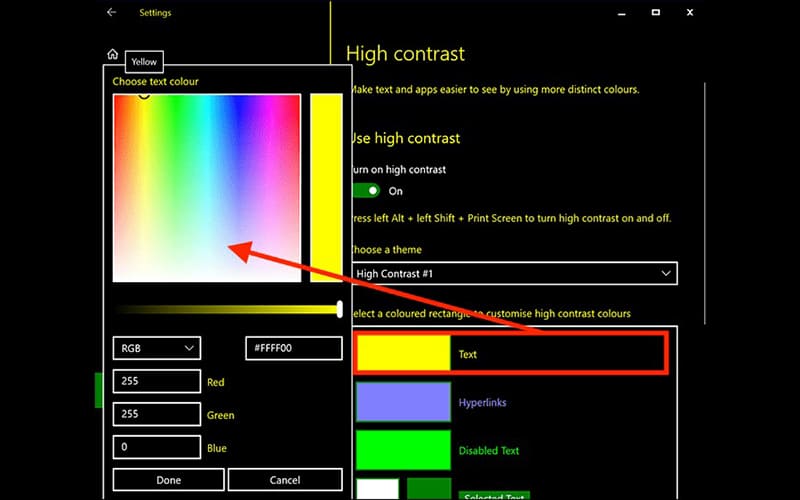
- Bước 2: Trong mục Apply color filter, bạn chỉ cần chuyển nút gạt sang On. Tương ứng với đó, chế độ trắng đen sẽ được bật sau khi bạn chọn Grayscale trong mục danh sách Choose a filter.
Như vậy, bạn đã thực hiện chuyển đổi màu máy tính thành công mà không tốn quá nhiều công sức hay thời gian.
2.3. Win 11
- Win 11 đang được cài đặt cho những mẫu máy tính, Laptop mới hiện nay. Những thiết bị chạy hệ điều hành Windows 11 kế thừa nhiều tính năng ưu việt từ phiên bản Windows 10 tiền nhiệm. Do đó, cách đổi màu màn hình máy tính win 10 có phần tương tự so với ở những dòng máy chạy hệ điều hành Windows 11.
- Người sử dụng sẽ nhận thấy những trải nghiệm vừa thân thuộc vừa mới mẻ, nhờ đó thao tác liên quan đến cách đổi màu màn hình cũng đơn giản và nhanh chóng.
- Bộ lọc màu màn hình Color filters có thể điều chỉnh màu nền về trắng hoặc đen linh hoạt.
- Đối với những ai gặp vấn đề về thị lực hoặc khiếm thị màu sắc có thể trải nghiệm tính năng này.
- Để đổi màu màn hình về trắng, bạn sử dụng tổ hợp phím Windows + I hoặc click vào mục Setting của máy. Chọn Accessibility, sau đó vào mục Color filter. Gạt sang nút On để bật chế độ Color filter rồi chỉnh các thông số cho phù hợp.
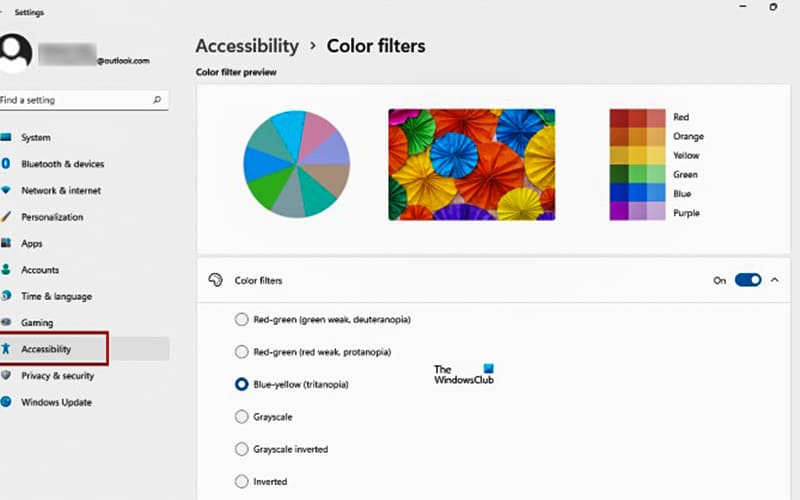
- Các bộ lọc trên máy khá đa dạng, gồm có đảo màu, chuyển toàn màn hình sang màu trắng, xám, đen…
- Do đó, tùy theo nhu cầu sử dụng mà chúng ta lựa chọn bộ lọc phù hợp. Có một số bộ lọc dành cho người mù màu nên bạn cũng có thể tham khảo.
2.4. MacOS
Nếu là iFans thì Macbook hay iMac là lựa chọn được ưu tiên hơn cả. Nhiều người thắc mắc, liệu trên MacOS có thể thực hiện cách chuyển đổi màu màn hình máy tính sang màu trắng hay không. Câu trả lời là bạn vẫn có thể tùy chỉnh nhanh chóng, đơn giản, đảm bảo tối ưu hóa cho các tác vụ trên những thiết bị này.
Trong đó, khác với cách đổi màu màn hình máy tính win 7, máy tính của Apple có các bước đổi màu màn hình riêng.
Bạn sẽ nhận thấy laptop, máy tính bàn chạy MacOS có khá nhiều tinh chỉnh về khả năng truy cập, bộ lọc màu.
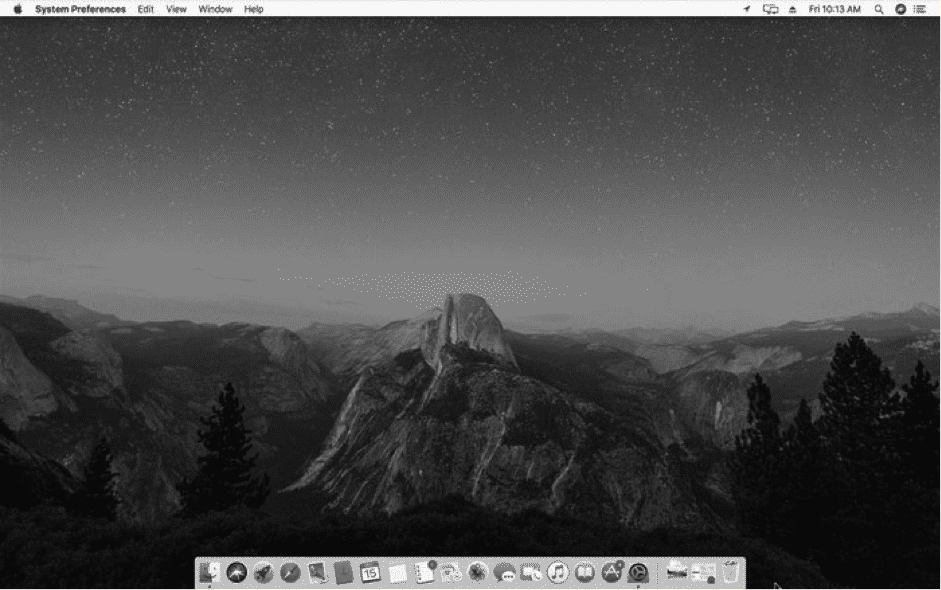
Để thực hiện tác vụ thay đổi màu màn hình máy Mac sang trắng, đầu tiên, bạn sẽ cần nhấn vào biểu tượng trái táo ở góc trên cùng bên trái. Tiếp đến, click chuột chọn System Preferences. Kế đến, nhấn vào Accessibility và tìm mục Display.
Sau đó, cần chọn dấu tick vào ô Use grayscale.
Như vậy là bạn đã hoàn tất việc đổi màu nền cho màn hình của laptop hoặc máy tính bàn của Apple rồi đấy. Việc chuyển đổi lại màn hình ban đầu cũng thực hiện tương tự như các bước trên, bạn mục click vào dấu tick, bạn chỉ cần bỏ chọn dấu tick tương ứng là được.
3. Kết luận
Trên đây là cách chuyển màn hình máy tính sang màu trắng siêu đơn giản mà bạn có thể áp dụng cho máy tính Win 7, Win 10, Win 11 cũng như MacOS. Sự khác biệt giữa các phiên bản là có, tuy nhiên, bạn vẫn hoàn toàn có thể thực hiện nhanh chóng, phục vụ cho các tác vụ riêng với hướng dẫn chi tiết ở trên. Nếu cần được tư vấn và hỗ trợ thêm về những thủ thuật trong quá trình sử dụng máy tính hoặc cần tư vấn, nâng cấp màn hình, tối ưu hóa trải nghiệm trên máy tính, đừng ngần ngại mà hãy liên hệ với Tomko ngay hôm nay nhé!
Mọi thông tin chi tiết xin liên hệ
Công ty TNHH Thương Mại Thiết bị hiển thị TOMKO
- Trang web: https://tomko.com.vn/
- Mail: [email protected]/ [email protected]
- Hotline đặt hàng tại Website: 0399962388
- Hotline Showroom Hà Nội: 0868 881 266 - Hotline Showroom HCM: 0337 895 558
- Hotline Bảo hành: 19008625
- Địa chỉ: Lô D24-NV14, ô 25, khu D, khu đô thị Geleximco - Lê Trọng Tấn - Phường Dương Nội - Quận Hà Đông - Hà Nội
- Showroom HN: 192 Lê Thanh Nghị, Phường Đồng Tâm, Quận Hai Bà Trưng, Hà Nội
- Chi nhánh HCM: 382 đường 3 tháng 2, Phường 12, Quận 10, Thành phố Hồ Chí Minh
Link nội dung: https://myphamsakura.edu.vn/cach-doi-mau-man-hinh-may-tinh-a47563.html